
Когато свързани в мрежа от интернет доставчик Rostelecom, много потребители имат необходимостта от независимо конфигуриране на придобитите рутера. Често производителят на такова оборудване е ZTE, защото с тази компания и си сътрудничи на споменатия доставчик на интернет услуги. В такива случаи процедурата за конфигуриране придобива определен алгоритъм, за който бихме искали да говорим по-нататък, укротяването на основните характеристики, свързани с използваните протоколи от Rostelecom.
Подготвителни действия
Нека започнем с разбор на подготвителните действия, които трябва да бъдат платени до знанието на потребителите, които дори не са разопаковани рутера. Първо изберете място, където искате да позиционирате самото устройство. Погрижете се, че няма проблеми с полагането на кабел от доставчика, както и зоната на покритие на Wi-Fi покрива всички необходими точки. За да направите това, ще бъде достатъчно, за да се избегнат дебели стени и да работим в близост до електрическите устройства, чиято радиация може да повлияе на качеството на сигнала. Това се отнася например до микровълнова или радиона. След това, да направи процеса на директна връзка, за по-подробна прочетете по-нататък.

Прочетете повече: Свързване на маршрутизатор към компютър
Най-популярният протокол, използван от Rostelecom, се нарича pppoe. Принципът на работата й е, че потребителят се издава уникални данни за разрешение, той ги въвежда в Интернет център и да се появят след това автоматично приемните пакети. В този случай, DNS и IP адреса се конфигурира автоматично, така че е важно да се направи стандартните параметри на операционната система, които са отговорни за получаване на едни и същи данни, не са били в противоречие със самия маршрутизатор. Това се осъществява чрез прехвърляне на параметъра за автоматичен режим, който е направен буквално на няколко кликвания. Разположените инструкции по тази тема търсят в друга статия на нашия уебсайт, като кликнете върху следната връзка.

Прочетете повече: Настройки на Windows Network
Влезте в уеб интерфейса
Следващата стъпка е в входа на уеб интерфейса. Това разрешение се прави при стандартни идентификационни данни, които могат да бъдат определени по различни методи. Той се намира в центъра на Интернет и всички по-нататъшни манипулации ще се извършват, така че трябва да се извършва на входа към нея. За това как тази операция се извършва за маршрутизатори от Rostelecom, прочетете в материала по-долу.

Прочетете повече: Влезте в настройките на Rostelecom
След като се премества в уеб интерфейса, малка инструкция ще се появи на екрана. сделка Нека с това в ред.
- В първия етап, задаване на нова парола за достъп до уеб интерфейса. Можете да определите точно същия ключ, който се използва за да разреши просто. След това кликнете върху бутона "ОК".
- На следващо място, на екрана се показва на формуляра, за да изберете безжични точки за достъп. Ако рутера може да работи на две различни честоти, ще бъде възможно да се активира и двата SSID. Ако желаете, някой от тях може да бъде деактивирана. Сега трябва да се променят имената на точките за достъп и задаване на пароли за тях. Този етап може да бъде пропусната, за да се върнете към него по-късно, по време на бързо или ръчна настройка.
- Ще бъдете уведомени, че конфигурацията е завършено успешно.
- Влезте, за да уеб интерфейса при нови идентификационни данни.
- Както можете да видите, картата на мрежата се появи на екрана. Това означава, че можете да отидете до избора на режим конфигурация.


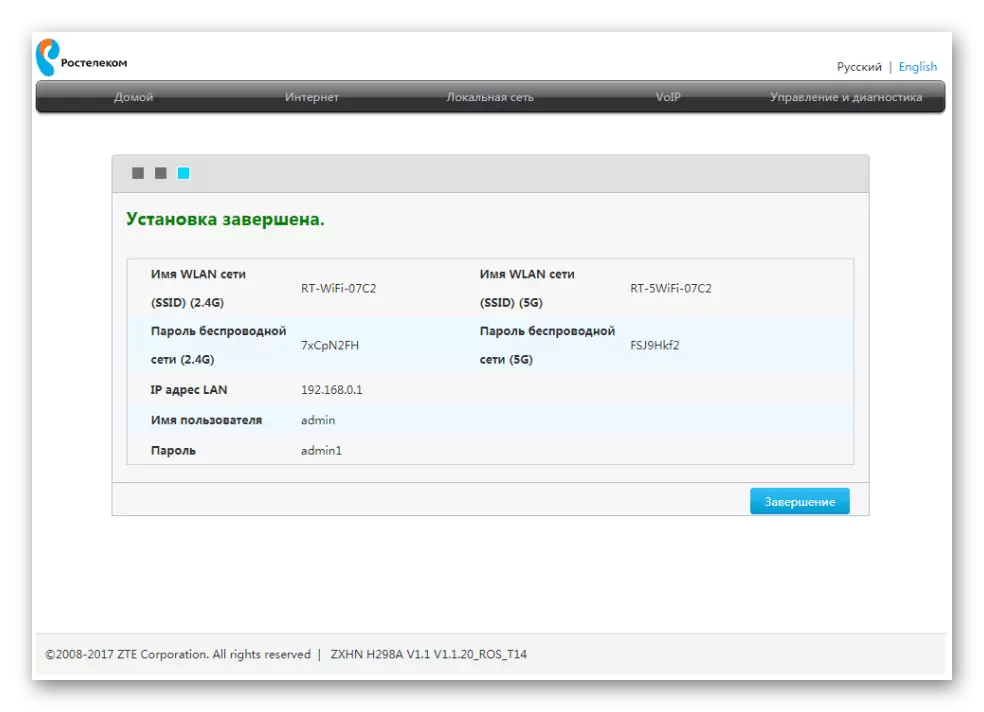


Бърза настройка на ZTE рутер близо Rostelecom
Отиди на пряк анализ на основната задача на днешния материал. Първият тип конфигурация, за която искаме да говорим, е да използвате съветника за настройка. Благодарение на него, целият процес се осъществява буквално в няколко кликвания и не предизвика проблеми, дори при начинаещите потребители.
- Да бъдеш на първия раздел "Начало" в уеб център, кликнете върху "влезете в Setup Wizard" бутона, който се намира в дясно горе.
- Изберете клон на компанията, която предоставя услуги на интернет връзката, след което да посочите вашия град и тарифен план. Често Ростелеком клиенти придобиват Интернет + телевизия, така че ние сега се съсредоточи върху това тарифен план. Преди да кликнете върху бутона "Напред", проверка на верността на информацията, въведена.
- Сега под формата на конфигурацията на WAN сега ще се появи. Броят и видът на показаните параметри ще зависят от това кой протокол използва избрания клон. Най-често това е PPPoE, така че трябва само да въведете потребителско име и парола. Тази информация трябва да бъде посочена в договора с доставчика или официалната инструкция от нея. Тя се отнася до правилото и всички други протоколи, включително статични IP и DHCP. Настройката на всички параметри се извършва именно в съответствие с инструкциите на доставчика на интернет услуги.
- Когато IPTV е избран, LAN портът първо се посочва, към който ще бъде свързан кабелът от телевизора. Проверете съответния елемент и след това кликнете върху бутона "Следващ".
- Задайте параметрите на безжичните точки за достъп, ако това не е направено при първото свързване към уеб интерфейса. Вече говорим за всички параметри, присъстващи в този формуляр, така че няма да повторим точността на пълнежа му.
- Проверете информацията само за инсталираните опции. Ако те ви организира, нанесете промени.
- Приложението за конфигурация ще отнеме известно време, което ще бъде написано в следващия прозорец на съветника за настройка.
- Рутерът ще бъде автоматично рестартира, след което се появи съобщение на екрана за наличността му да функционира.



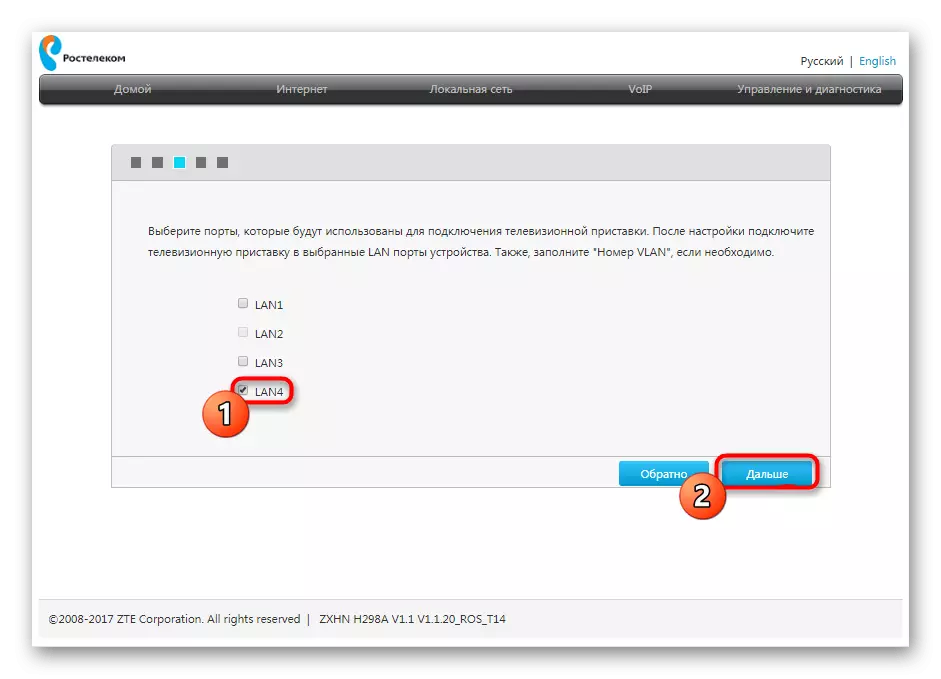
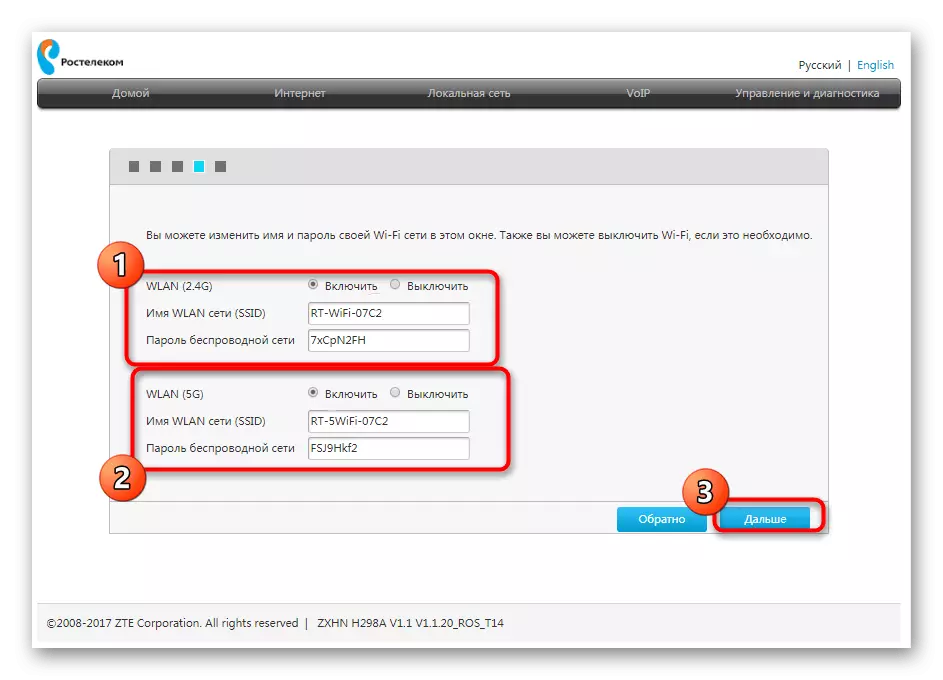



Отидете в взаимодействието със браузъра и други програми в зависимост от интернет само след пълното включване на устройството. Ако няма достъп до мрежата, но в същото време сте уверени в коректността на конфигурацията, вижте горещата линия на доставчика на интернет услуги за решаване на произтичащия проблем.
Ръчно регулиране на ZTE Router до Rostelecom
Процесът на ръчно регулиране на ZTE Routers близо до Rostelecom е малко по-сложен преди това, тъй като потребителят трябва да изпълни всички стъпки сами. Въпреки това, в присъствието на необходимите знания и информация от доставчика и тази операция няма да изглежда трудно. Нека отделно анализира избора на WAN и IPTV параметри.Конфигурация на мрежата
Веднага ви предупредя, че в уеб интерфейса на някои модели на рутери от ZTE, не можете да зададете на Wi-Fi параметрите в ръчен режим, тъй като това се прави, когато за първи път започнете интернет център или в помощната програма за бърза настройка, която вече имаме Говорих по-рано. Потребителят има възможност само да се определят параметрите на WAN, която ще говорим за сега.
Чрез горния панел, преминете към раздела Интернет. От ляво, изберете "WAN". Тук разширите блок с името на протокол, който отговаря доставчикът осигурява от доставчика. Попълнете всяка област, в съответствие с данните, предоставени. Преди да натиснете върху бутона "Потвърждавам" не забравяйте да проверите правилните настройки.

Освен това, ние се усъвършенства информация за собствениците на типа на DHCP протокол. В този случай, не полета трябва да се променят, тъй като IP адрес и маска на подмрежата, ще бъде инсталиран като стандарт, което е правилно. Що се отнася до всички други протоколи, те са конфигурирани в строго съответствие с правилата от доставчика на интернет услуги. Не повече действия, за да гарантира правилното свързване на WAN не е необходимо да се извърши.
Setup IPTV.
Ние ще се отрази още един важен процес, с която много собственици на рутери от ZTE са изправени, като се свържете с интернет от Rostelecom. Факт е, че IPTV също ще просто не работят толкова много, защото не е по подразбиране, че съответните настройки за Ethernet липсват. Те ще трябва да бъдат определени поотделно, което е, както следва:
- Да бъдеш в един и същи раздел "Интернет", отворете категорията "Ethernet" и кликнете върху "Създаване на нов елемент".
- Посочете IPTV като име на връзка, а след това посочете вида "мост връзка" и изключете VLAN.
- След като запазите настройките, преминете към раздела "Свързване на пристанища". Изберете там току-що създадената вещ и посочва кои от LAN конектори или безжични точки за достъп, която искате да се подчертае за IPTV. След това, телевизорът може да бъде свързан към рутера единствено чрез избрания източник.
- В допълнение към "Multicast", включете режим IGMP и комплект "IPTV" в "интернет" падащото меню.



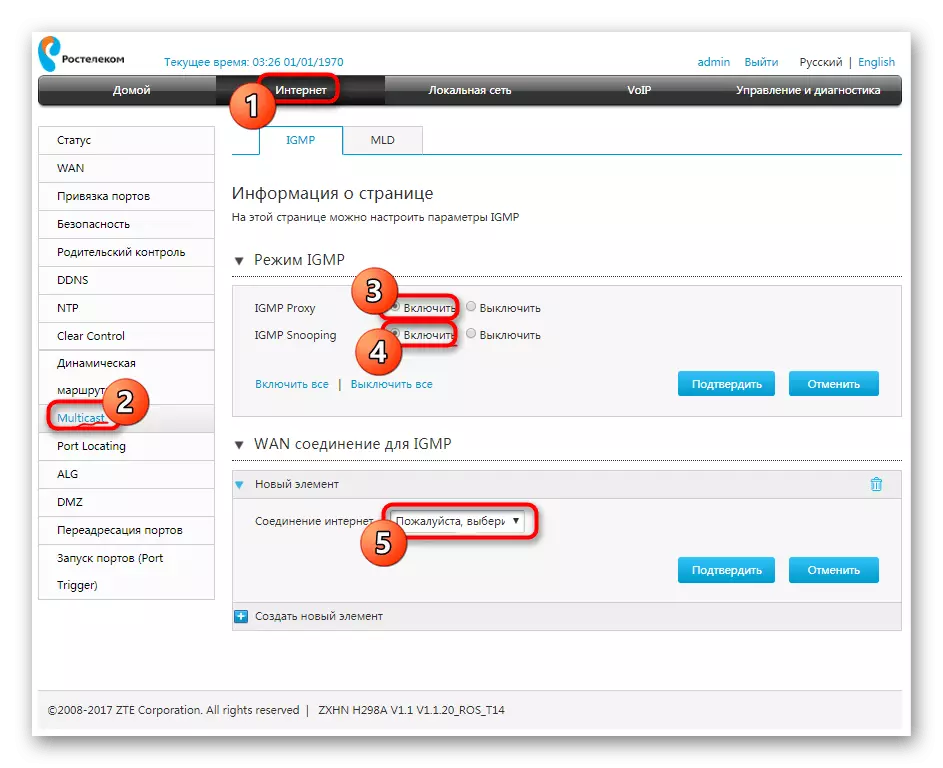
За да се включите всички промени да рестартирате рутера и едва след това отидете на връзките на телевизора. Избор на източник на сигнал за подобно устройство, зависи от вида на софтуер. Ако не успее да продължи независимо, за да видите IPTV на телевизор или конзола, използвайте инструкциите за оборудването, за да разберете всичко за допълнителни мерки за конфигурация.
Допълнителни настройки
В края на днешния материал, ние искаме да се отбележи, че понякога има нужда да инсталирате допълнителни параметри, например, при предоставяне на родителски контрол или филтриране на трафика. Всички тези действия на ZTE модели на мрежово оборудване са еднакво, независимо от избрания доставчик на интернет услуги, така че ние ви съветваме да се запознаете с универсално ръководство по тази тема, което отива в друга на сайта ни на линка по-долу.
Прочетете повече: Правилно ZTE рутери
Ние просто се разбира с принципа на правилната конфигурация на ZTE рутери под доставчикът Rostelecom. Както може да се види, че ще бъде лесно да се разбере, че дори един потребител новак ще бъде лесно, защото най-важното е да се знае, че информацията трябва да се попълване на съответните полета.
